Samsung TV'de Hata Kodu 107: Düzeltmenin 7 Kolay Yolu

İçindekiler
Prime Video'da bir film izlerken, kendisini hata kodu 107 olarak tanımlayan bir hata nedeniyle akış aniden durduruldu.
Akış aniden durduktan sonra boş bir ekranla baş başa kaldım.
Televizyonuma ne olduğunu görmek için internete girdiğimde, bunun biraz spesifik bir sorun olduğunu gördüm.
Ancak kodun ne anlama geldiğini öğrendikten sonra hata kodunu düzeltmek için deneyebileceğim birçok şey vardı.
Samsung TV'nizde Hata Kodu 107 alırsanız, TV'nizi ve yönlendiricinizi yeniden başlatın. Bu işe yaramazsa, TV'nin ağ ayarlarını sıfırlayın.
Samsung Televizyonum Neden 107 Hata Kodunu Gösteriyor?

Hata kodları, çalışmayı durdurduğunda bir cihaza ne olduğunu belirlemeyi kolaylaştırır.
Burada da durum böyledir ve Hata kodu 107 genellikle TV internete bağlı kalamadığında gösterilir.
Bu hatayı ağ sorunları dışında başka bir yerde göremezsiniz.
Hata, yönlendiricinizin bir sorunla karşılaşması ve bağlantınızı bozması durumunda ortaya çıkabilir, ancak kendi hataları nedeniyle internet bağlantısını kullanamadığında TV'nizden de kaynaklanabilir.
Bu durum, TV'nizin ağ ayarları bağlantınız için doğru şekilde yapılandırılmamışsa da meydana gelebilir.
İnternet Bağlantınızı Kontrol Edin
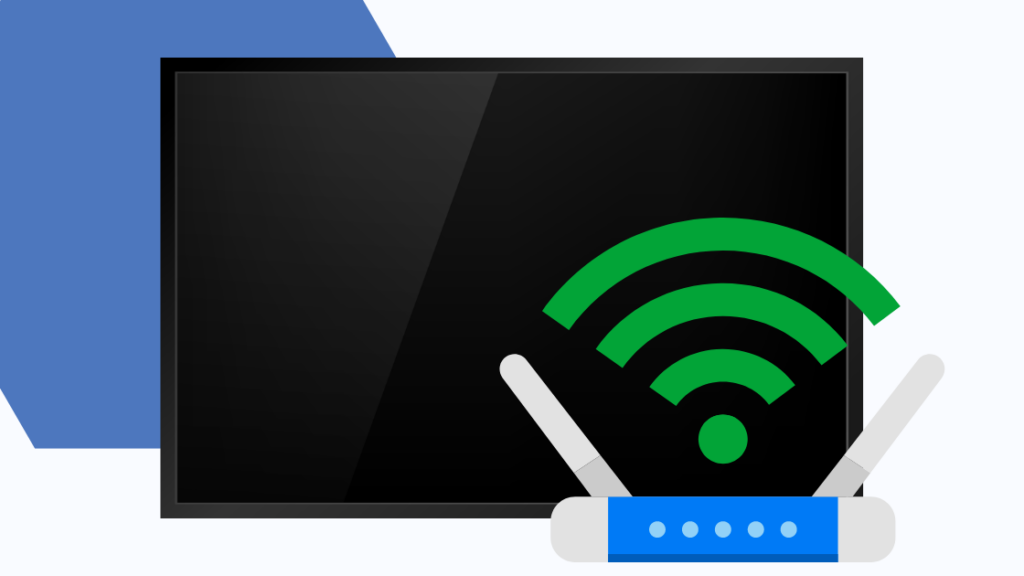
Hata 107 internet bağlantınızla ilgili bir sorun olduğunu gösterdiğinden, yapmanız gereken ilk şey internetinizi kontrol etmektir.
Telefonunuzda veya bilgisayarınızda bir web sayfası açın ve herhangi bir web sayfasını yükleyip yükleyemediğinize bakın.
Bağlantınız hala açıksa, interneti diğer cihazlarınızda kullanabileceksiniz.
Değilse, internetiniz kesilmiş olabilir ve İSS'nizi aramanız gerekebilir.
İnternetiniz geri geldiğinde, hatanın geçip geçmediğini kontrol edin.
TV'nizi Yeniden Başlatın
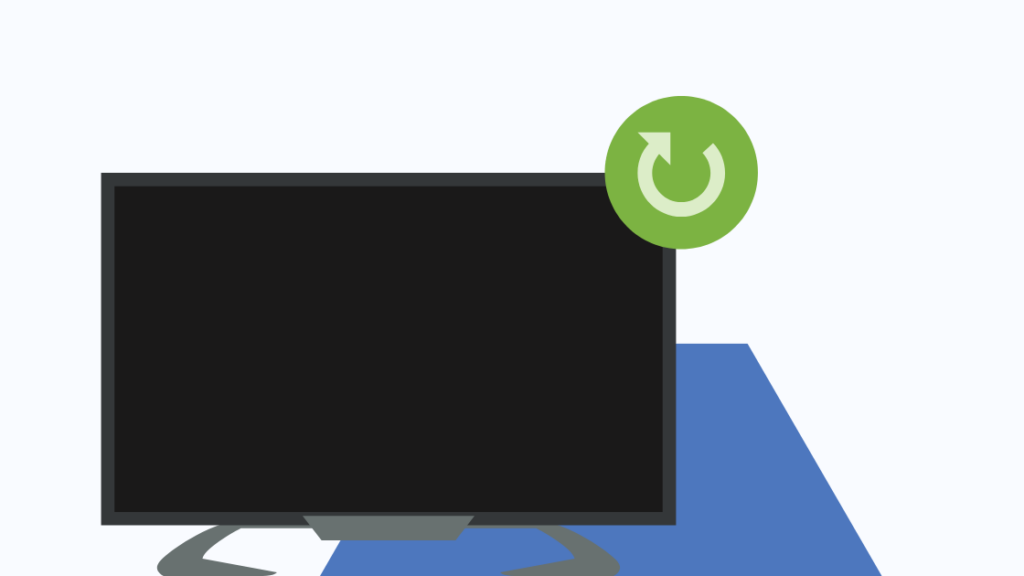
İnternet bağlantınızda sorun yoksa, aktif bir bağlantınız olsa bile TV'nizin internete bağlanamamasıyla ilgili bir sorun olabilir.
Bu durumda, sorunu çözüp çözmediğini görmek için TV'nizi birkaç kez yeniden başlatabilirsiniz, çünkü bunu yapmak TV'yi yazılımdan sıfırlayacaktır.
Samsung TV'nizi yeniden başlatmak için:
- Televizyonu kapatın.
- Televizyonun fişini duvardan çekin.
- Şimdi fişi tekrar takmadan önce en az bir dakika beklemeniz gerekecektir.
- Televizyonu aç.
TV tekrar açıldığında, hatanın tekrar gelip gelmediğini kontrol edin.
Olursa, birkaç kez daha yeniden başlatın.
Yönlendiricinizi Yeniden Başlatın

TV'yi yeniden başlatmak işe yaramazsa, sorun yönlendiricinizde olabilir ve onu da yeniden başlatmayı deneyebilirsiniz.
TV'nize yapılanın aynısını yapar ve yönlendiriciyi yumuşak bir şekilde sıfırlar. Bu çok fazla zamanınızı almayacaktır.
Yönlendiricinizi sıfırlamak için:
- Yönlendiricinizi kapatın.
- Fişini duvardan çekin.
- Şimdi, fişi tekrar takmadan önce en az 30 saniye bekleyin.
- Yönlendiriciyi tekrar açın.
Yönlendirici tekrar açılıp bağlantı kurduktan sonra TV'nize gidin ve hatayı tekrar alıp almadığınıza bakın.
Gerekirse yönlendiricinizi birkaç kez daha yeniden başlatabilirsiniz.
TV'de Ağ Ayarlarını Sıfırlama
TV'niz ağ ayarlarını sıfırlamanıza da izin verir ve bu bir ağ sorunu olduğu için denemeye değer.
Samsung TV'nizdeki ağ ayarlarını sıfırlamak için:
- Açık Ayarlar .
- Gitmek Genel , sonra Şebeke .
- Seçiniz Ağı Sıfırla .
- TV'yi yeniden başlatın.
Bazı modeller için Wi-Fi'nize tekrar bağlanmanız gerekebilir, bu nedenle TV'yi internete bağlayın.
Bunu yaptıktan sonra, TV'nizin internete erişip erişemediğini ve hatanın ortadan kalkıp kalkmadığını kontrol edin.
Sistem Ürün Yazılımını Güncelleme
TV'niz zaman zaman hataları ve diğer yazılım sorunlarını gideren güncellemeler alır.
Hata kodu bu tür bir sorundan kaynaklanıyorsa, en son güncellemeyi yüklemek aradığınız çözüm olabilir.
Samsung TV'nizi güncellemek için:
- Tuşuna basın Ev düğmesine basın ve Ayarlar .
- Seçiniz Destek , sonra Yazılım Güncellemesi .
- Vurgulayın ve seçin Şimdi Güncelle .
- TV şimdi TV için mevcut olan tüm güncellemeleri bulmalı ve yüklemelidir.
Güncellemelerin yüklenmesi bittiğinde, sorun yaşadığınız uygulamayı başlatın ve hata kodu 107'yi tekrar alıp almadığınıza bakın.
Yönlendiriciyi Sıfırla
Yazılım güncellemesinden sonra bile hiçbir şey değişmezse yönlendiricinizi sıfırlamayı deneyebilirsiniz.
Sıfırlamaların yönlendiriciyi ilk aldığınızdaki haline geri getirdiğini unutmayın, bu nedenle sıfırlamadan sonra biraz kurulum yapmanız gerekebilir.
Wi-Fi şifrenizi de yeniden ayarlamanız gerekecektir.
Nasıl sıfırlama yapabileceğiniz sahip olduğunuz yönlendiricinin modeline bağlıdır, bu nedenle kendi yönlendiricinizse kılavuzunu inceleyin veya size verdikleri bir yönlendiriciyse ISS'nizle iletişime geçin.
Samsung ile iletişime geçin
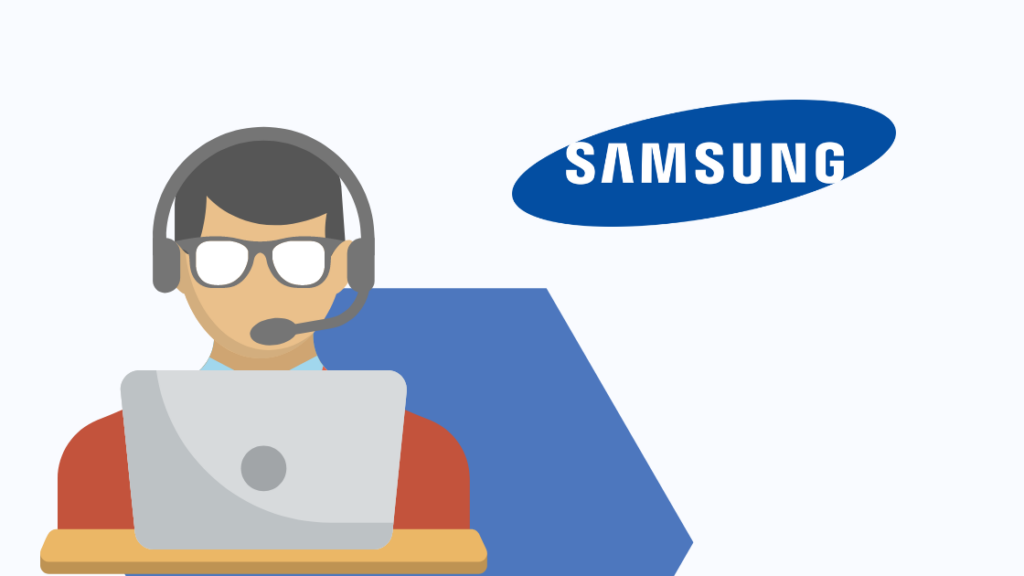
Yönlendiriciyi sıfırlamak işe yaramazsa, sorun TV'nizle ilgili olabilir.
Bu durumda, Samsung ile iletişime geçmeniz ve sorunu onlara anlatmanız gerekecektir.
Daha sonra bir teknisyen gönderecekler ve sizden bazı temel sorun giderme adımlarını gerçekleştirmenizi isteyecekler.
Ayrıca bakınız: Roku Kablosuz Ağa Bağlanmıyor: Nasıl DüzeltilirSon Düşünceler
Hata 107 sunucuların çökmesi nedeniyle oluşmaz; bunun yerine TV'nin kendisiyle ilgili bağlantı sorunlarına işaret eder.
TV'nizin sunucuları çökerse, uygulama mağazası veya TV ürün yazılımı güncelleme hizmeti gibi yalnızca Samsung hizmetleri etkilenecektir.
Netflix veya Prime Video gibi diğer hizmetlere erişmeye devam edebileceksiniz.
Şu anda aldığınız belirli bir hata, TV'nizden veya internet bağlantınızdan kaynaklanıyordu ve bu kılavuzu izleyerek düzeltebileceksiniz.
Ayrıca Okumaktan Keyif Alabilirsiniz
- Samsung TV'lerde Ses Gecikmesini Düzeltmenin 3 Kolay Yolu
- Samsung TV'niz Yavaş mı? Nasıl Tekrar Ayağa Kaldırabilirsiniz!
- Samsung Televizyonum HDMI Girişini Neden Tanımıyor?
- Tavus Kuşu Samsung TV'de Çalışmıyor: Kısa Sürede Nasıl Onarılır
- Samsung TV Smart Hub Çökmeye Devam Ediyor: Nasıl Sıfırlanır?
Sıkça Sorulan Sorular
Netflix'teki hata kodu 107 nedir?
Netflix'teki hata kodu 107, TV'nizde bir bağlantı sorunu olduğunda ortaya çıkar.
TV'nizi ve yönlendiricinizi yeniden başlatın ve sorunun çözülüp çözülmediğine bakın.
Samsung Smart TV'mi nasıl yeniden başlatabilirim?
Samsung TV'nizi yeniden başlatmak için önce kapatın.
Ardından fişi duvardan çekin ve birkaç saniye sonra tekrar takın.
Wi-Fi'yi Samsung TV'ye nasıl bağlarsınız?
Samsung TV'nizi Wi-Fi'nize bağlamak için ayarlara ve ardından Genel'e gidin.
Oradan, şunları seçin Şebeke ve Wi-Fi'nizde oturum açın.
Ayrıca bakınız: Akıllı TV'lerde Bluetooth Var mı? Açıklandı
